Tssd2014官方版是一款相当专业实用的CAD
绘图软件
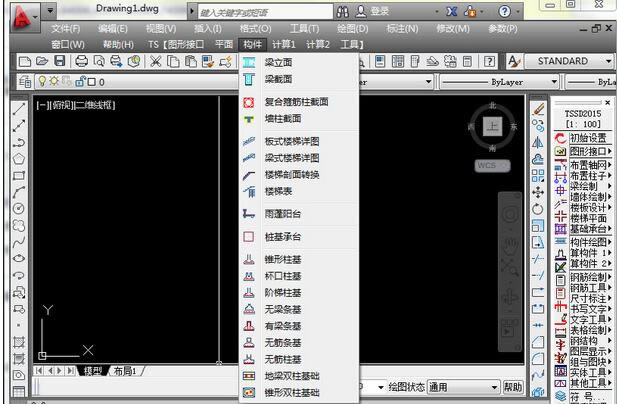
Tssd2014功能介绍
一、平面
主要功能是画结构平面布置图,其中有梁、柱、墙、基础的平面布置,大型集成类工具板设计,与其它结构类软件图形的接口。平面布置图不但可以绘制,更可以方便的编辑修改。每种构件均配有复制、移动、修改、删除的功能。这些功能不是简单的CAD功能,而是再深入开发的专项功能。与其它结构类软件图形的接口主要有天正建筑(天正7以下的所有版本)、PKPM系列施工图、广厦CAD,转化完成的图形可以使用TSSD的所有工具再编辑。
二、构件
主要功能是结构中常用构件的详图绘制,有梁、柱、墙、楼梯、雨蓬阳台、承台、基础。只要输入几个参数,就可以轻松的完成各详图节点的绘制。
三、计算
主要功能是结构中常用构件的边算边画,既可以整个工程系统进行计算,也可以分别计算。可以计算的构件主要有板、梁、柱、基础、承台、楼梯等等,这些计算均可以实现透明计算过程,生成WORD计算书。
四、工具
主要是结构绘图中常用的图面标注编辑工具,包括:尺寸、文字、钢筋、表格、符号、比例变换、参照助手、图形比对等等共有200多个工具,襄括了所有在图中可能遇到的问题解决方案,可以大幅度提高工程师的绘图速度。
Tssd2014软件特色
1、充分考虑设计人员的绘图习惯
尊重用户绘图习惯,用户可自由设定自己的习惯画法及快捷图标,使用起来得心应手。字型和标注方式可以随意设置。绘图比例可以根据用户的需要随意变换。图层可由用户设定修改。钢筋间距符号、点钢筋直径、直钢筋宽度、保护层厚度等均可由用户自由设置。用户可以在UCS下使用所有命令
2、独特的小构件计算
TSSD提供的小构件的计算可以完全取代手工计算,实现计算、绘图、计算书的一体化,即构件计算完成后根据计算结果可直接生成计算书并绘制出节点详图。目前构件计算包括:连续梁计算、井字梁计算、基础计算、矩形板计算、桩基承台、楼梯计算、埋件计算等。
3、方便的参数化绘图
TSSD提供了参数化绘图功能。通过人机交互方式,可以非常方便的绘制出节点详图。其操作简单、界面友好,无需花费大量精力学习,比起用AutoCAD一笔一划地描图,或在原有图形上修改,无疑效率大大提高。可绘制截面:梁剖面、梁截面、方柱截面、圆柱截面、符合箍筋柱截面、墙柱截面、板式楼梯、梁式楼梯、板式阳台、桩基承台、基础平面、基础剖面、埋件等。
4、施工图绘制工具高效实用
TSSD可以快速生成复杂的直线和圆弧轴网,可成批布置梁、柱、墙、基础,并对其平面尺寸、位置、编号等进行编辑,自动处理梁、柱、墙、基础的交线,完全满足结构平面模板图绘制的需要。可自动布置楼板正筋、负筋、附加箍筋、附加吊筋,标注配筋值和尺寸,快速绘制楼板配筋图
5、平法绘图符合最新图集
根据《混凝土结构施工图平面整体表示方法制图规则和构造详图》(03G101)的要求,通过集中标注、原位标注、截面详图等功能,可快速绘制梁、柱、墙的平法施工图。另外,TSSD开发了灵活的单独平法标注功能,可以完成任何形式的平法标注
6、强大的文字处理功能
文字标注是结构绘图的一个重要组成部分,使用TSSD可方便地输入文字及结构专业特殊符号,并对文字进行多种形式的编辑。此外,TSSD还可以对文字进行查找替换,从文件导入文字或从存有结构专业常用词条的词库中提取文字,其文字排版功能如同Word般方便。使用TSSD绘图,文字输入不再困难
7、齐备的结构绘图辅助工具
包括钢筋、尺寸、文字、表格、符号、钢结构等结构专业的绘图工具,可绘制楼板配筋图,对施工图进行文字、尺寸、标高、标号的标注、编辑、修改。使用这些工具,可以大大简化操作过程,提高工作效率
8、强大的图库功能
WINDOWS资源管理器风格的图库,无需图形文件入库,便可直接浏览。TSSD不仅提供系统图库和用户图库,而且可直接浏览本地硬盘上或网上邻居中的DWG文件,并将显示出来的图形文件以图块的形式直接插入到图中
9、齐全的接口类型
使用TSSD,可以快速方便地与其它软件结合工作,最大限度的减少结构工程师的重复劳动。TSSD提供四种软件接口,即:天正建筑、PKPM、广厦。天正建筑接口及PKPM接口、广厦接口可以自动对其生成的图形进行转换,使其可以直接用TSSD进行编辑处理
Tssd2014常见问题
一、让TSSD对话框的数据恢复到默认值的正确方法?
首先找到TSSD的安装目录,然后删掉Tssd2008S(或者Tssd2008N)下面的tssdset.cfg文件即可
其他文件请不要删除,否则让某些程序不能运行
二、如何保存TSSD的自定义设置?
保存tssd.ini即可,重装时将这个文件copy到别的文件夹,在安装后,再复制回它的原来位置
三、请问我打开别人的图,然后在初始设置里改尺寸标注的长度和宽度想与原图上的尺寸一致,可是改后,却发现原来的尺寸长度却改动了,这是为何?
这个问题是这样的,如果您能确定已将探索者的初始设置设置得和原图完全一致,那出来的效果肯定是一致的。但是由于原图比例、标注样式等问题,可能您看到的设置和它实际的设置是有区别的,所以会出现尺寸长度改动的问题
建议方法:首先,保证原图的标注都是用探索者软件绘制的,然后将原图的tssd.ini复制到本机,就可以保证绘制的样式相同
四、请问Tssd同一字体在不同计算机上显示,字体间距不一是何原因,怎么改?
请确认初始设置的字高、高宽比等选项。如果都一致,出来的字体应是完全一致的
五、如何修改TSSD简化命令?
可以从TSSD初始设置的最后一项简化命令修改,也修改Acad.pgp文件
六、探索者工具条不见了,怎么能把它恢复出来?
您选择AutoCAD菜单栏[TS工具]中[用户工具条]选项,会弹出[自定义探索者工具条]对话框,您选中对话框右侧[工具栏]下面的[探索者工具条],然后按[确定]按钮,屏幕上就可以出现探索者工具条了
七、“轴号偏移”为什么非要选择两个轴号呢,能不能做到只选一个呢?
目前功能定义就是如此,因为设置“轴号偏移”命令主要是为了解决轴号重叠,建议和用户解释很少有偏移一个轴号的时候,大部分是成对偏移的
八、轴线改默认的点划线能不能改为实线?
轴线改为实线您可以在 探索者[初始设置]-[图层]-[平面轴线]线型里面修改并保存,以后您所出的图的轴线就都是实现了
九、请问探索者梁、墙相交的优先顺序是什么?
在Tssd2008软件中,梁线被分为主梁、次梁,墙线被分为砼墙(承重墙)、隔墙(填充墙)。在绘图中当梁与梁、墙与墙、墙与梁相交时,程序会自动处理其交线,为了符合结构专业的设计情况,我们规定了相交处理的优先等级:砼墙→主梁→次梁→隔墙。 梁、墙线相交的处理规则是:断开同级或比它优先级低的梁、墙线,同时被同级或比它优先级高的梁、墙线断开,优先级高的梁、墙线在相交处不断开。例如,我们绘制一根主梁,如果次梁、隔墙与它相遇,则次梁、隔墙会在相交处被断开;如果是主梁与它相遇,则两根主梁在相交处均断开,如果是砼墙与它相遇,则主梁会在相交处断开,砼墙不断
十、关于板的限制条件?
板的限制是根据不同的支撑类型查表决定。比如塑性板的限制是长宽比在1-2之间。弹性板双向板:无自由边条件下是0.5-2,有一条自由边条件下是0.3-2,有一条以上自由边条件下是-0.5-1。弹性板单向板看支撑条件,异形板无限制
Tssd2014更新日志
1.修复若干bug;
2.优化细节问题;
腾讯视频官方版 | 45.34MB
爱奇艺视频官方正式版 | 35.10MB
暴风影音最新版下载 | 50.3MB
酷狗音乐2022下载 | 37MB